使用參數作為儀表板篩選控制項
您可以使用參數作為儀表板篩選控制項,以選取及變更工作區上視覺化的維度和計量資料欄值。
註:
新增參數作為儀表板篩選控制項的作用就如同資料欄選取器,並不會篩選資料。使用參數作為儀表板篩選控制項無法提供與標準篩選相同的功能。例如,它不提供最前/最後 N 項、不包括、空值或限制值等功能。
您也可以使用參數將儀表板篩選連結至工作簿其他工作區中的相應篩選。這可讓您將選取的篩選值從一個工作區傳送至另一個工作區。請參閱建立參數並將其連結至儀表板篩選。
- 在您的首頁中,將游標停駐於工作簿上,按一下動作,然後選取開啟。
- 在「資料」面板中,按一下視覺化,捲動至「儀表板控制項」區段,然後將儀表板篩選拖曳至工作區。
- 在「資料」面板中,按一下參數,將參數拖放至儀表板篩選視覺化之語法窗格中的篩選控制項。
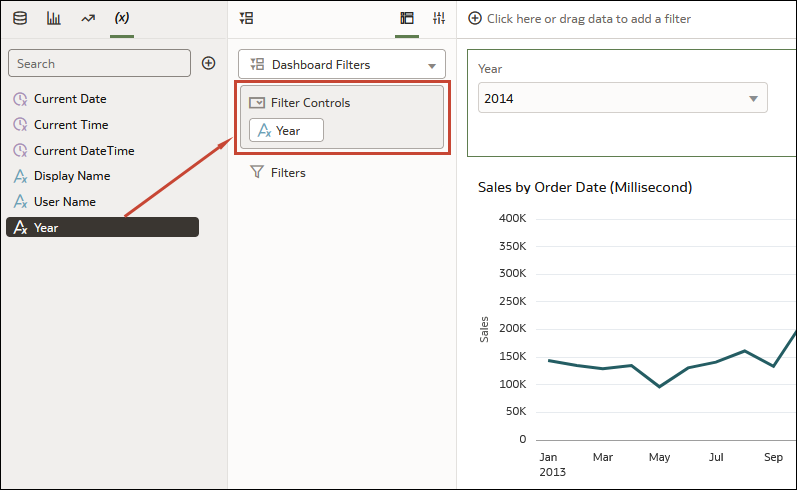
- 按一下儲存。